- 앱 테스트 및 확인 중이며 기존에 있는 마켓플레이스에 있는 유용한 앱들 추천 아티클에 추 후 업데이트 하겠습니다.
- 데모 가능한 채널은 데모 가능 채널 문서 참조해주세요.
1. 기본 채팅 활용
a. 채팅 시작 전 무조건 아티클 검색하도록 설정 및 부서를 선택하여 올바른 상담원에게 바로 할당 될 수 있도록 설정
b. 기타 젠데스크의 기본 채팅 기능을 활용 (트리거를 통한 Proactive chat 등)
2. Structured Chat
a. Zendesk의 Conversation API를 활용하여 고객 -> 상담원 채팅 전 시나리오를 구현할 수 있음
b. 기본 젠데스크 위젯 사용
예시) 롯데렌터카 PoC (데모 비디오)
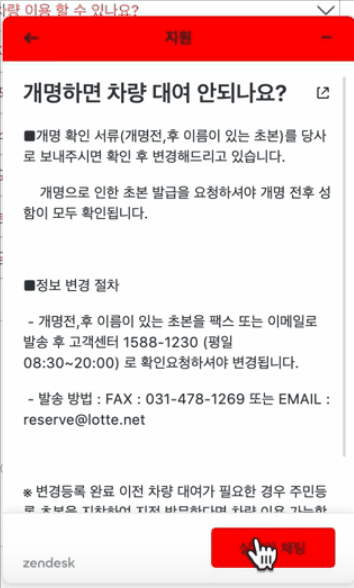
Note: Conversation API를 사용하기 위해 별도 호스팅 할 수 있는 서버가 필요합니다.
3. Custom Web Widget
a. Zendesk의 Web SDK를 활용하여 위젯 UI부터 시나리오까지 모두 customizing 할 수 있음
b. 커스텀 UI 사용 (고객의 구체적인 요구사항이 있을때만 사용하길 권장)
예시) 쿠팡 PoC (데모 비디오)
* 커스텀 UI + 기간계 시스템 연동
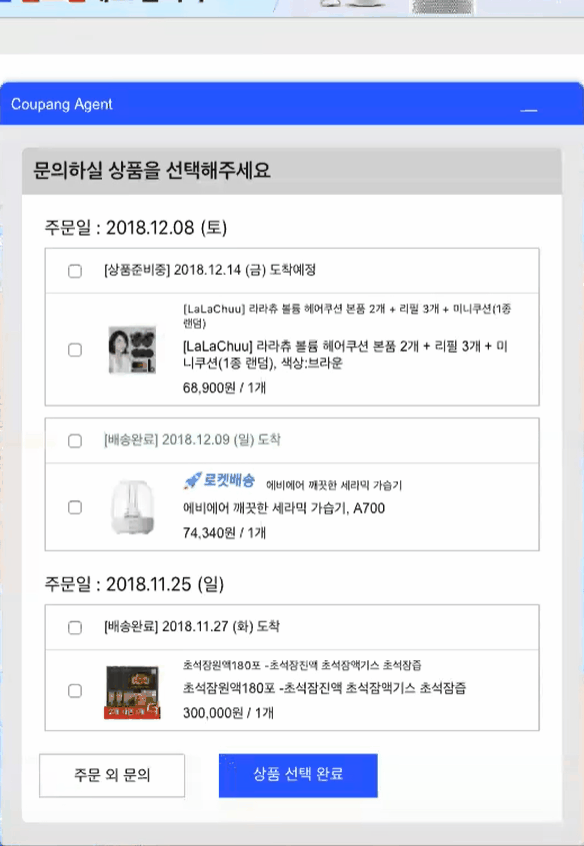
4. 3rd Party Chatbot 연동
a. Zendesk의 Conversation API를 활용하여 3rd party Chatbot과 연동
예시) 진에어 PoC (데모 비디오)
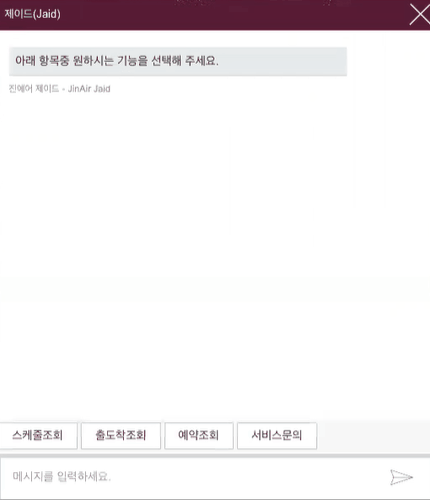
5. Answerbot
a. 젠데스크에서 제공하는 machine learning 엔진으로 고객의 문의내용을 기반으로 Guide에 등록되어 있는
문서를 자동으로 추천해주고, 고객이 추천받은 문서에 대해 도움이 되었는지 여부를 학습해 다음에 유사한 질문을
받았을때 더 적합한 문서를 제안하는 기능
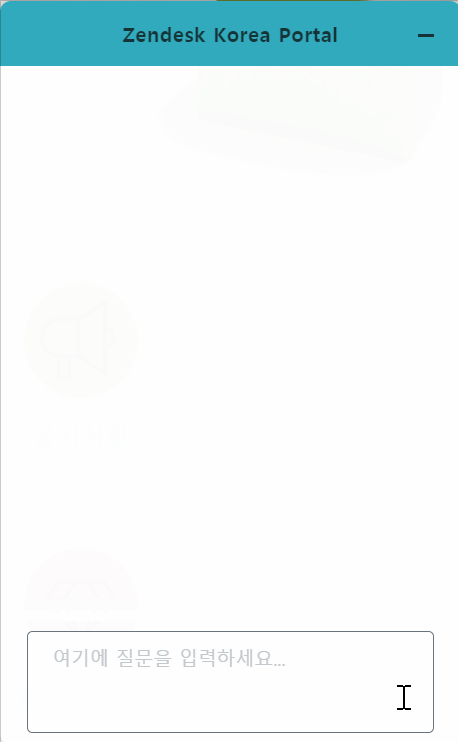
6. 기타
a. Stripe 연동 (결재 시스템)
- 시나리오
1) 젠데스크의 Chat trigger로 고객이 특정 페이지 (ex. 장바구니)에 머물때 Proactive chat 시작
2) 이때 widget에서 쿠폰을 제공, widget에서 바로 구매하면 쿠폰 자동 적용
3) Widget 내에서 결재 진행
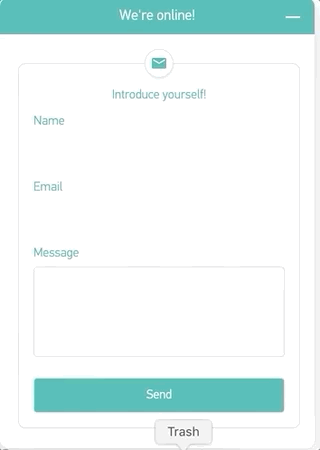
a. 3rd Pary 솔루션 UI에 젠데스크 채팅 삽입 사례
- 젠데스크에서 제공하는 Web Widget UI를 활용하거나 Web SDK를 통해 custom UI를 만들어 사용할 수도 있지만 반대로 타사 솔루션의 채팅 UI에 젠데스크 채팅을 삽입하여 UI customizing을 최소화 할 수 있습니다.
- 실제 사례: 24 Option
- 시나리오
1) 고객이 최초 채팅 위젯에서 메뉴 선택 시 타사 UI 사용 (Floatbot에서 제공하는 UI).
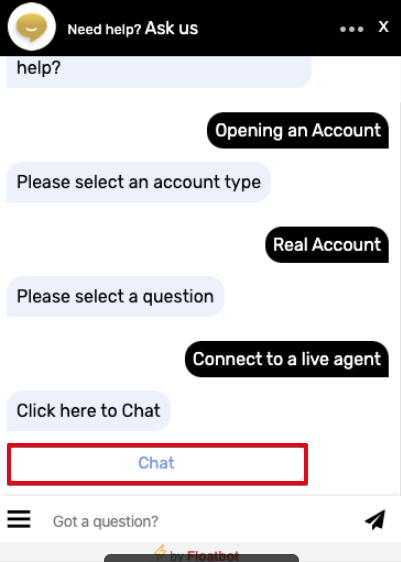
2) 상담원 연결 버트 "Chat" 클릭 시 젠데스크 화면 노출
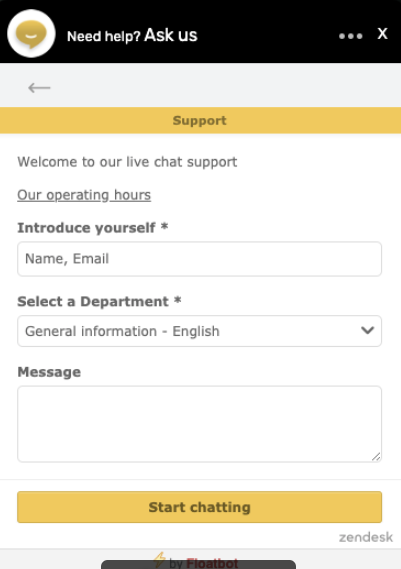
7. 참조자료:

댓글
댓글 0개
댓글을 남기려면 로그인하세요.